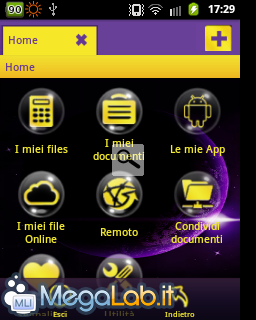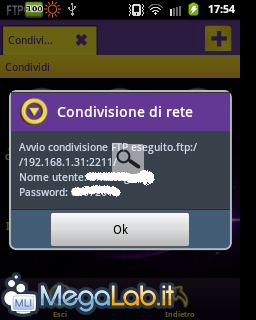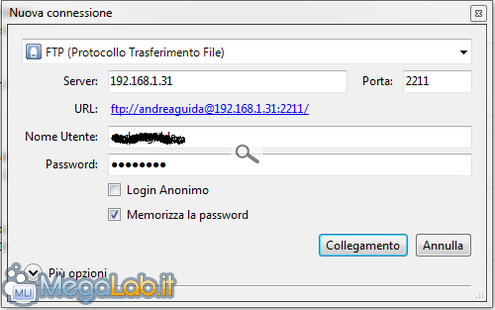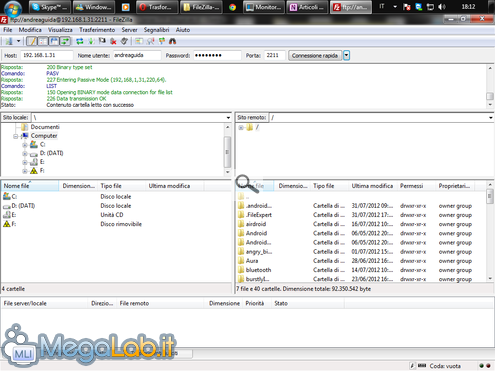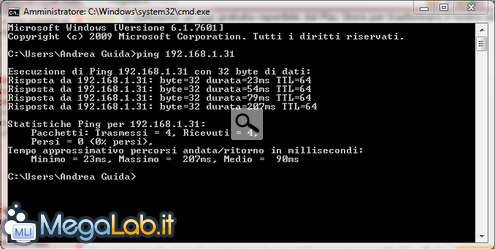Trasformiamo il nostro smartphone Android in un Server FTP
In questa guida abbiamo visto i vantaggi offerti da un server FTP, una soluzione ottima se si ha bisogno di trasferire file residenti nel proprio computer senza l'ausilio di un servizio di file hosting esterno.
Se possediamo uno smartphone Android (dotato di Wi-Fi) con l'impiego del file manager File Expert possiamo predisporre un server FTP direttamente nel nostro smartphone.
La soluzione è free
File Expert è un ottimo file manager per Android che, tra le tante funzioni, permette di predisporre al volo un server FTP direttamente nel proprio telefono.
Una nota per gli utenti UMTS
La presente guida attualmente non prevede le istruzioni per l'uso del server tramite una connessione 3G. Se quindi vi collegate ad Internet tramite UMTS, o per qualche motivo non potete collegare lo smartphone alla vostra rete Wi-Fi, potete quindi interrompere qui la lettura.
Una volta installata l'app da qui ci troveremo in un'interfaccia simile a questa:
Premiamo il tasto menu dello smartphone e clicchiamo rispettivamente su Altro, Configura, Impostazioni FTP e poi Impostazioni server FTP. Configuriamo la schermata che ci si presenta nel seguente modo:
- Blocco standby: come Default
- Nome utente: inseriamo il nome utente del server FTP
- Password: impostiamo la password del server FTP
- Porta: come Default 2211 (valore modificabile se necessario)
- Codifiche FTP: come Default UTF-8
Assicuriamoci che lo smartphone sia connesso alla rete Wi-Fi. Usciamo quindi dal menu e nell'interfaccia principale clicchiamo su Condividi documenti e poi su Avvia condivisione FTP. Una finestra pop-up ci mostrerà le coordinate di accesso al server mentre nella system tray dello smartphone l'icona FTP ci indica che il server è attivo.
Apriamo quindi il nostro client FTP sul computer e compiliamo i dati di accesso in questo modo, modificando naturalmente IP, nome utente e password secondo quelli indicati nella finestra precedente:
Colleghiamoci e siamo dentro il nostro smartphone!
.
Se non riuscite a collegarvi al server FTP, le cause potrebbero essere molteplici.
Innanzitutto controllate che lo smartphone sia collegato alla vostra rete Wi-Fi e che il computer sia collegato correttamente alla rete locale; ricordatevi che computer e telefono devono collegarsi alla stessa rete.
Se avete già verificato ciò, provate a riavviare lo smartphone ed eventualmente il computer, poi procedete andando su Start, Esegui, digitate cmd.exe e premte il tasto Invio. Una volta aperto il prompt di comandi, digitate il comando ping ipsmartphone sostituendo quest'ultimo con l'indirizzo IP dello smartphone.
Se ottenete una risposta di questo tipo, significa che computer e smartphone comunicano correttamente:
Se i problemi permangono, controllate di aver digitato correttamente le credenziali di accesso e di aver debitamente attivato il server FTP come spiegato nella pagina precendente.
MegaLab.it rispetta la tua privacy. Per esercitare i tuoi diritti scrivi a: privacy@megalab.it .
Copyright 2008 MegaLab.it - Tutti i diritti sono riservati